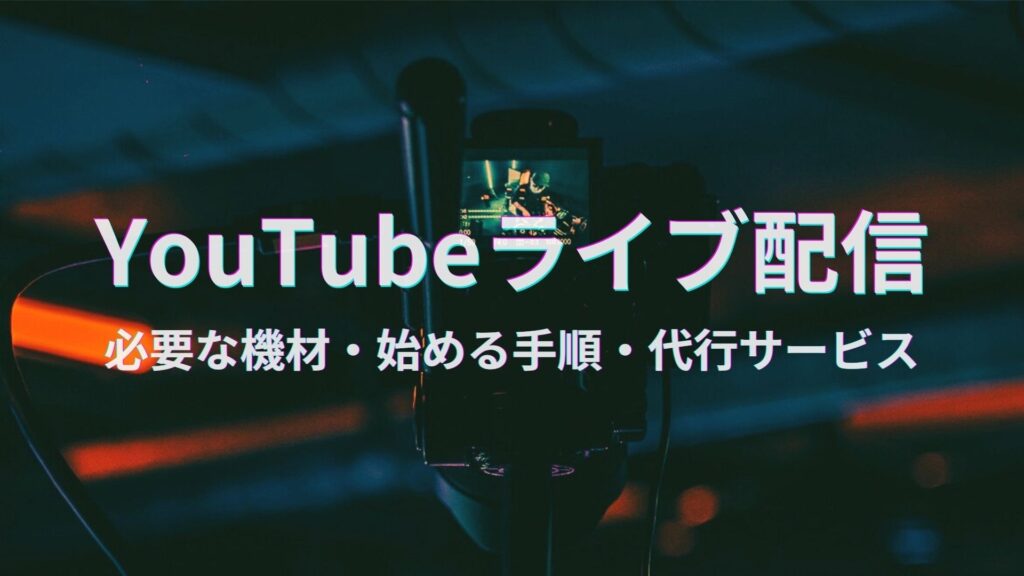
世界の月間アクティブユーザー数が20億を超える動画投稿プラットフォームYouTubeのライブストリーミング機能、『YouTube Live(YouTubeライブ)』。
もともとは個人が娯楽として配信・視聴を楽しむことを目的にリリースされましたが、
- 誰でも気軽に無料で配信・視聴ができる
- チャット機能によりリアルタイムで視聴者とのコミュニケーションが取れる
- 配信後に動画のアーカイブを無期限で残せる
- 配信中の投げ銭機能(スーパーチャット)がある
といった集客・収益につなげやすい特徴をそなえていることから、ビジネス界でも5G時代の新たなマーケティング手法として存在を確立しつつある注目のサービスです。
実際にYouTubeをのぞいてみると、すでに多くの企業がこの機能を活用して新商品発表会・企業説明会・セミナーといったさまざまな形式のイベントを開催していることがわかります。時代の流れに沿ってそろそろ自社もライブ配信をと考えている企業担当者の方は年々増加傾向にあります。
この記事では特に以下のような方に向けて、YouTubeでのライブ配信に必要な機材・手順などをわかりやすく解説します。
- これから企業でYouTubeのライブ配信に挑戦する方
- YouTubeでのライブ配信に必要な機材や手順がわからず困っている方
- 自社の力だけではライブ配信が難しいと感じなかなか踏み切れずにいる方
記事の後半ではライブ配信のコツや支援・代行サービスを提供する企業も紹介していますので、ぜひ参考にしてみてくださいね。
YouTubeでのライブ配信に必要な機材
はじめに『YouTube Live』の配信に必要な機材について説明します。基本的にそなえておくべきものは以下の4つです。
必要な機材
- 配信用デバイス
- カメラ
- マイク
- エンコーダ
配信用デバイス
まずはライブ配信のためのデバイスを用意しましょう。基本的にはパソコンでYouTubeを開き配信しますが、スマートフォンやタブレット端末からの配信も可能です。
カメラ
映像を撮影するためのカメラも用意しましょう。基本的にはパソコンやスマートフォン・タブレット端末内蔵のカメラやウェブカメラでも配信することができます。
ただし企業の商品PRなど画質にこだわりたいという場合には、高性能な一眼レフカメラやビデオカメラを用意する必要があります。
外部のカメラをパソコンに接続する場合にはHDMIケーブルも用意しましょう。
マイク
配信時に音声を収録するにはマイクも必要です。
こちらもパソコンやスマートフォン・タブレット端末に内蔵されたものでも配信はできますが、音質にこだわりたいという場合には外付けのマイクを用意するのがおすすめです。
マイクには口元の音を拾いやすいピンマイク・広い場所での収録に向いたスタンドマイクなどさまざまな種類があります。配信場所や目的に合わせて適切なものを選ぶようにしましょう。
エンコーダ
エンコーダとは、動画を配信するために映像をデジタル形式に変換するための機材です。デバイスにインストールするソフトウェアタイプのものもあれば、直接接続するハードウェアタイプのものもあります。対応OSや特徴を確認し、配信目的に合わせて選択するのがよいでしょう。
以下に「YouTube Live」認証を受けたエンコーダの例を紹介します。
「YouTube Live」にて認証されているエンコーダ
| AWS Elemental MediaLive | Windows, Mac | ・ブロードキャストレベルの動画処理が可能 ・4Kp60 HEVCまでのライブ配信に対応 |
| Melon Live Streaming App | Windows, Mac | ・無料利用可・ダウンロード不要 ・プロ品質のライブ配信に対応 ・ゲストの招待OK ・投げ銭システム搭載 |
| Open Broadcaster Software | Windows, Mac | ・無料で利用可 ・配信しながら画面をリアルタイムで編集 ・画面切り替えOK ・音声ミキサー・色補正・クロマキー/カラーキー設定可 |
| Streamlabs OBS | Windows, iOS, Android | ・無料で利用可 ・配信画面にコメント・チャット表示可能 ・自動コメントを表示できる ・枠画像を配信画面に映せる |
| Wirecast | Windows, Mac | ・ライブ配信・制作が可能 ・スクリーンショット機能搭載 ・タイトル・グラフィックスなどを追加 ・アプリ内でライブ配信の管理可能 |
YouTubeライブ配信の手順(準備編)
続いて『YouTubeライブ』で配信するための手順を解説します。まずは配信への準備を説明していきます。
おおまかな流れとしては以下の3ステップがあります。
配信までの準備
- Googleアカウントの作成
- YouTubeチャンネルの解説
- ライブ配信の有効化
1. Googleアカウントの作成
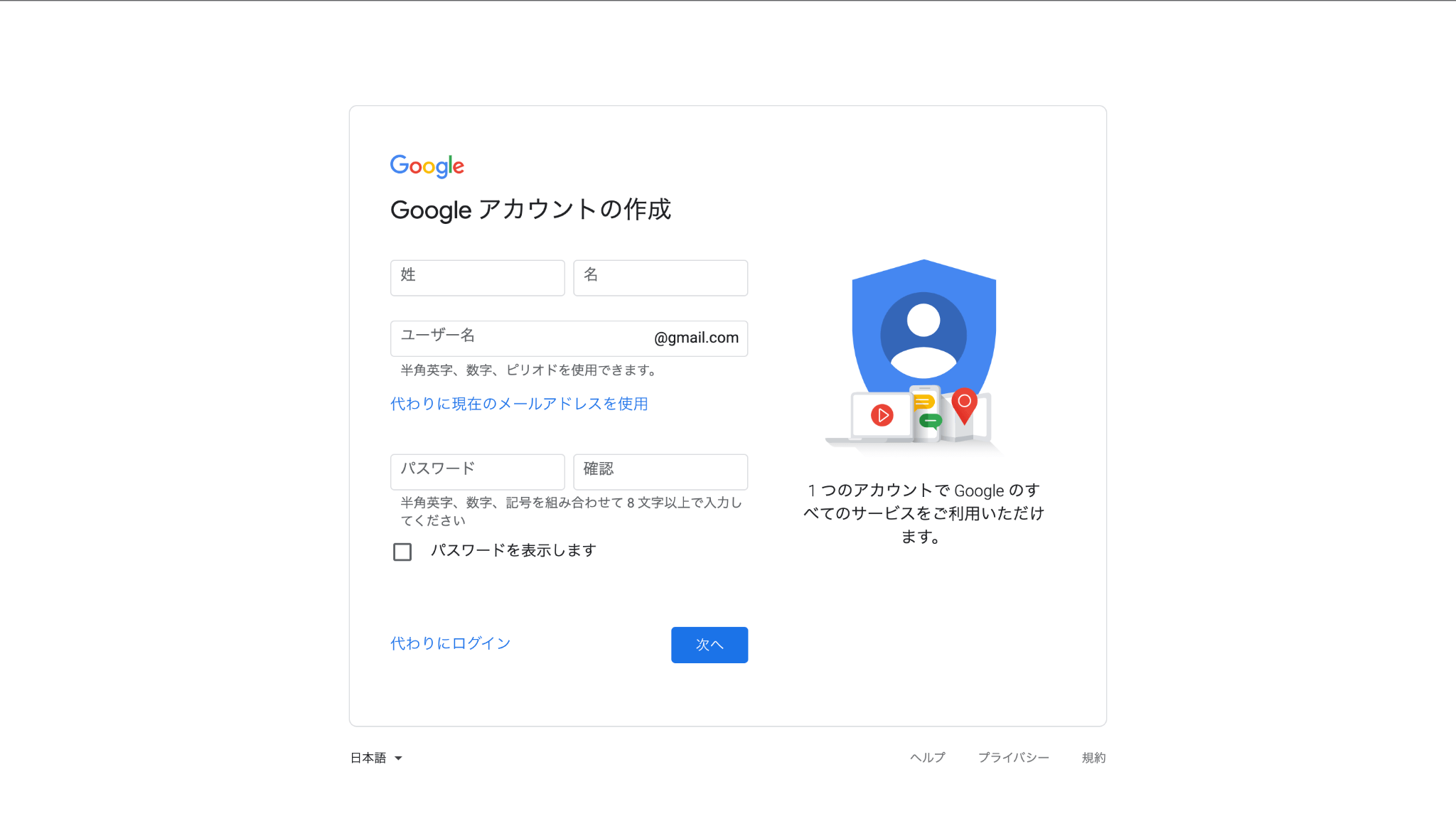
まずはYouTubeを利用するために、「Googleアカウントの作成」のページからGoogleアカウントを発行する必要があります。
画面に従って必要事項を入力するだけで、簡単に登録が可能です。アカウントは無料で取得でき、個人用・ビジネス用と用途を選択することもできます。
企業で利用する場合は、ビジネス用のアカウントを選択するのがおすすめです。
2. YouTubeチャンネルの開設
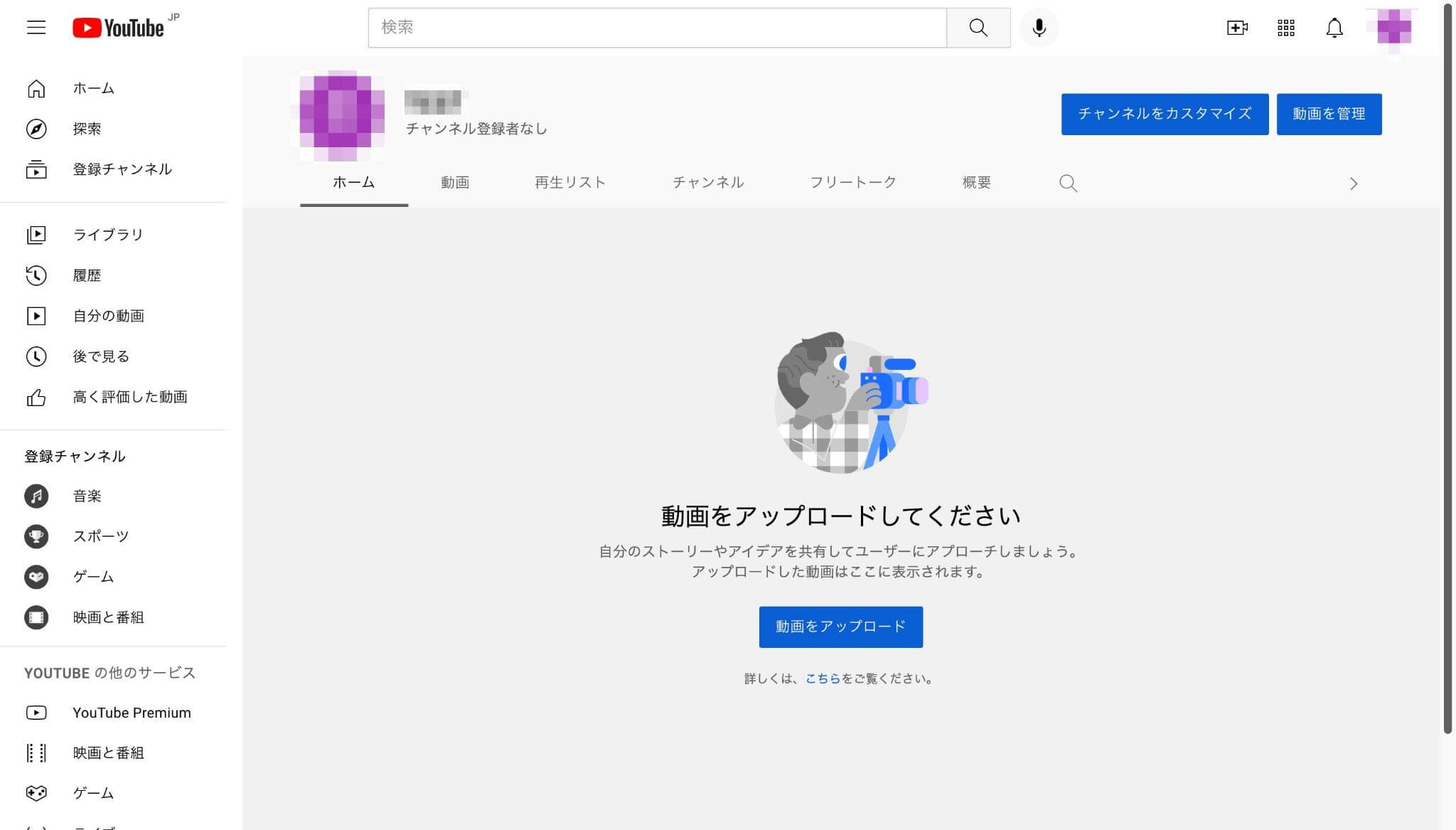
Googleアカウントを作成したら、「YouTube」を開きYouTubeチャンネルを開設します。
YouTubeチャンネルを開設することで、YouTube内での動画のアップロード・コメントの投稿・再生リストの作成などが可能になります。
この段階でチャンネル名・カバー写真・プロフィール画像なども設定しておくとよいでしょう。
3. ライブ配信の有効化
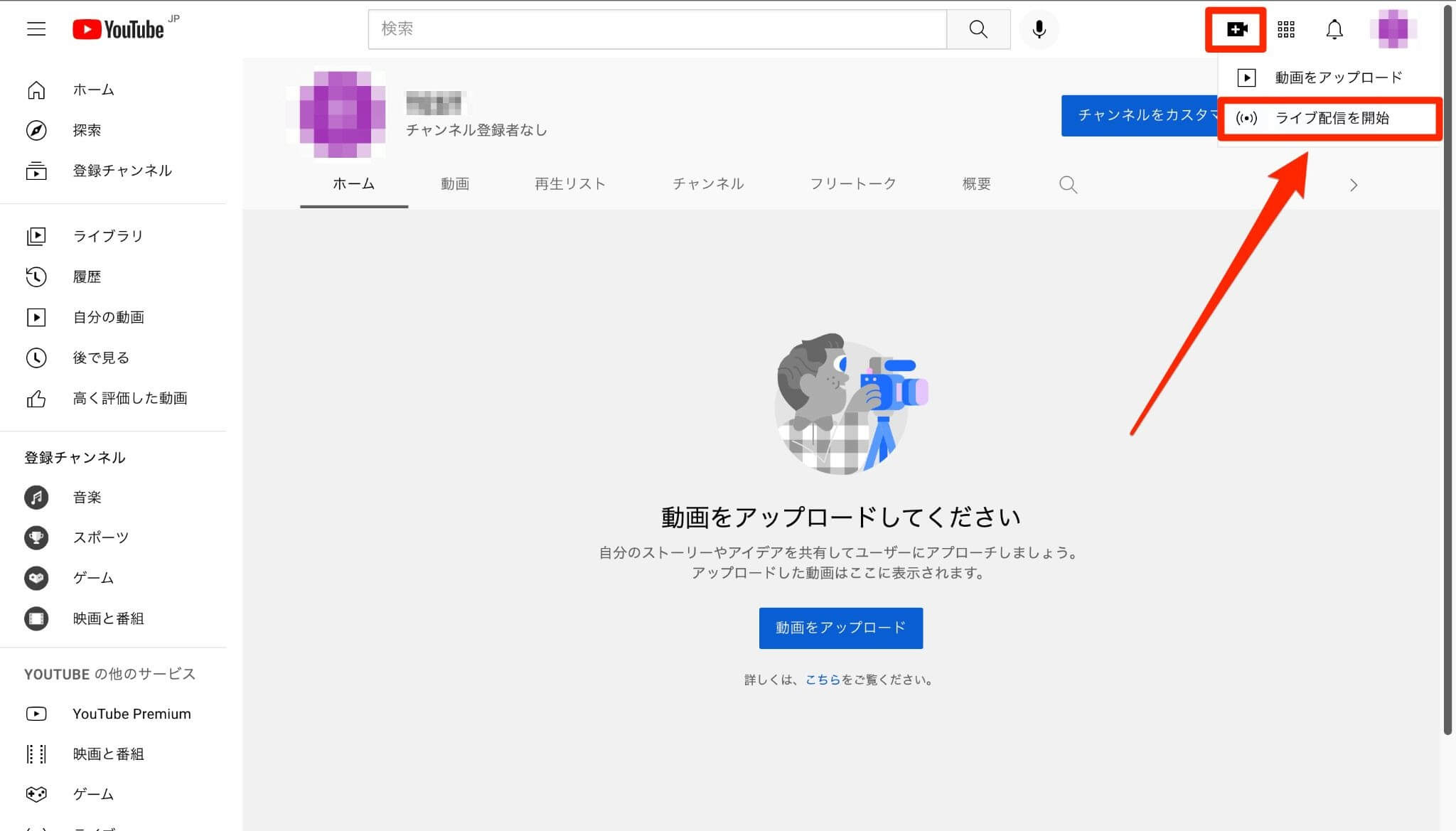
次は作成したYouTubeチャンネルにて「ライブ配信の有効化」をする必要があります。
有効化するための条件は以下の通りです。
「ライブ配信の有効化」の条件
- YouTubeチャンネルの確認が済んでいる
- 過去90日間にライブ配信の制限を受けていない
チャンネルの確認は、YouTubeホーム画面左上の「作成(ビデオカメラマーク)」から「ライブ配信を開始」を選択し、画面に従って電話番号での認証を行うことで完了します。
電話番号による認証が完了して、ライブ配信が可能になるまでには最大で24時間かかるためあらかじめ配信のためのスケジュールを組み、ここまでの手順を事前に済ませておくようにしましょう。
YouTubeライブ配信の手順(本番編)
続いて配信本番のながれを説明します。
YouTubeでのライブ配信には3つの方法があります。使用する機材や配信目的・内容に合わせて適切な方法を選択しましょう。
- ウェブカメラ配信:カメラ搭載・接続されたパソコンから配信する方法
- エンコーダ配信:エンコーダと連携し映像・音声の調整を行いながら配信する方法
- モバイル端末配信:スマートフォン・タブレット端末から配信する方法
それぞれの配信手順は以下のとおりです。
ウェブカメラ配信の場合
①ウェブカメラ搭載・接続のパソコンYouTubeにログインする
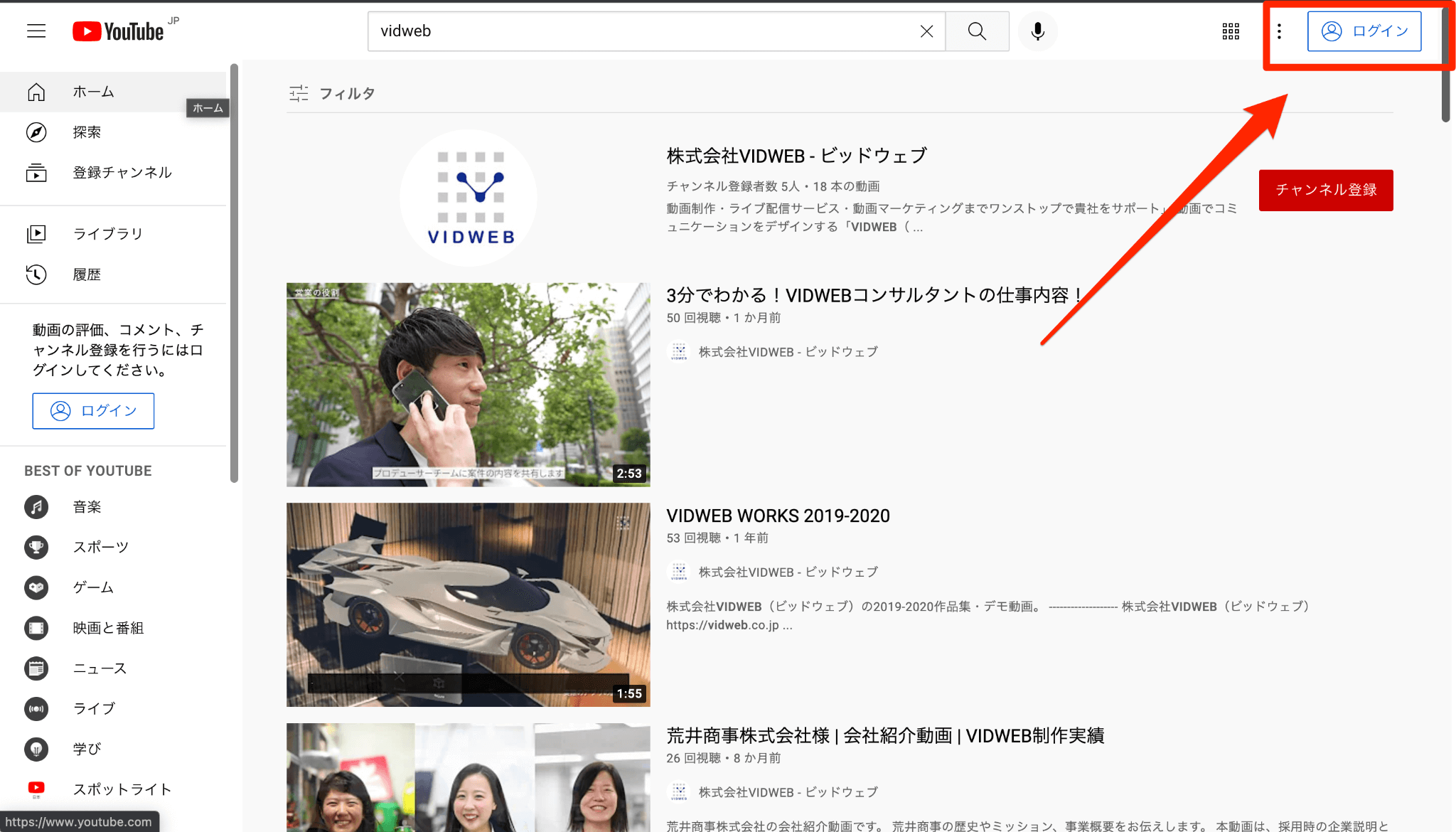
②右上にある「作成」→「ライブ配信を開始」をクリックする
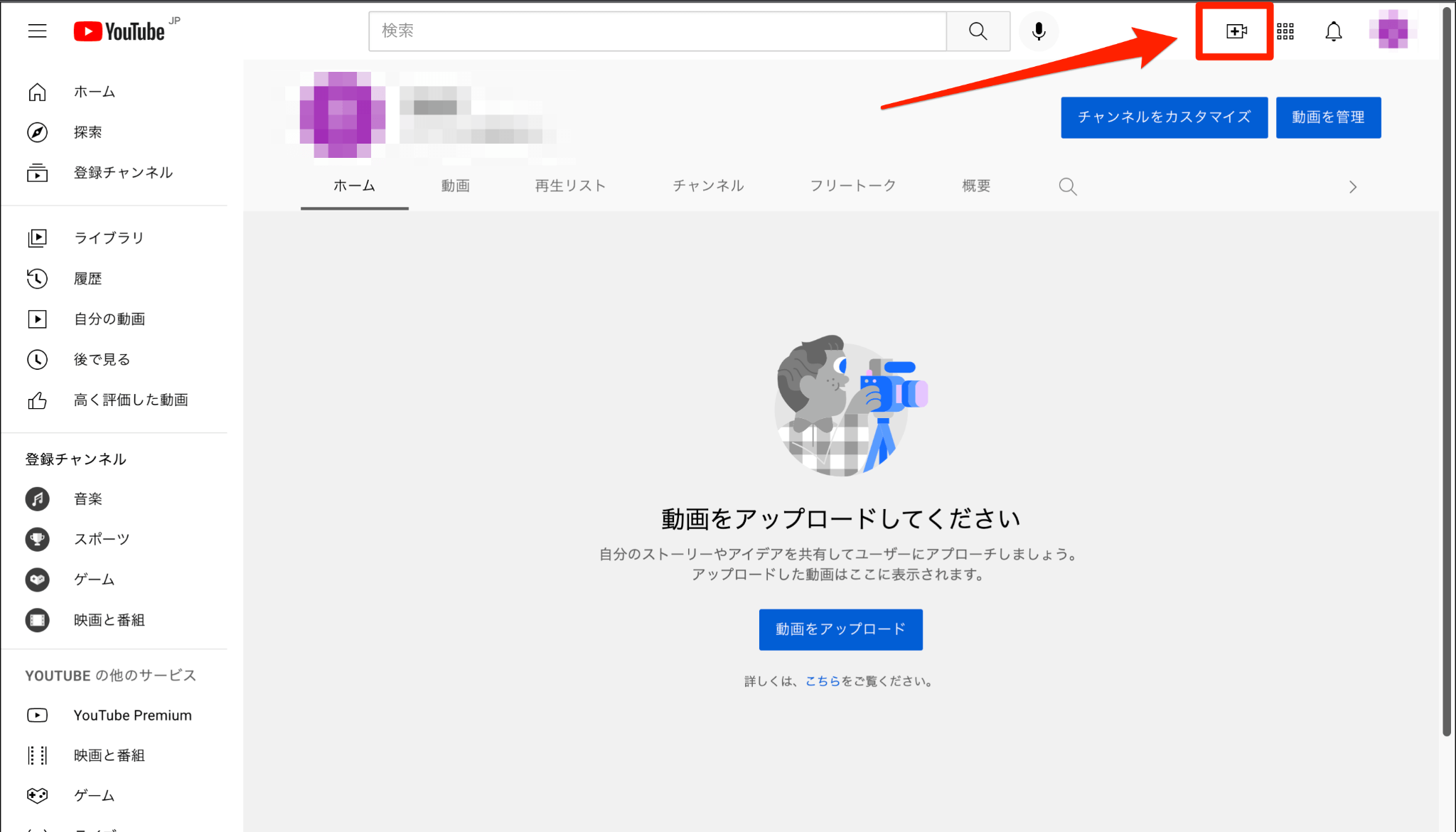
③左側の「ウェブカメラ」をクリックする
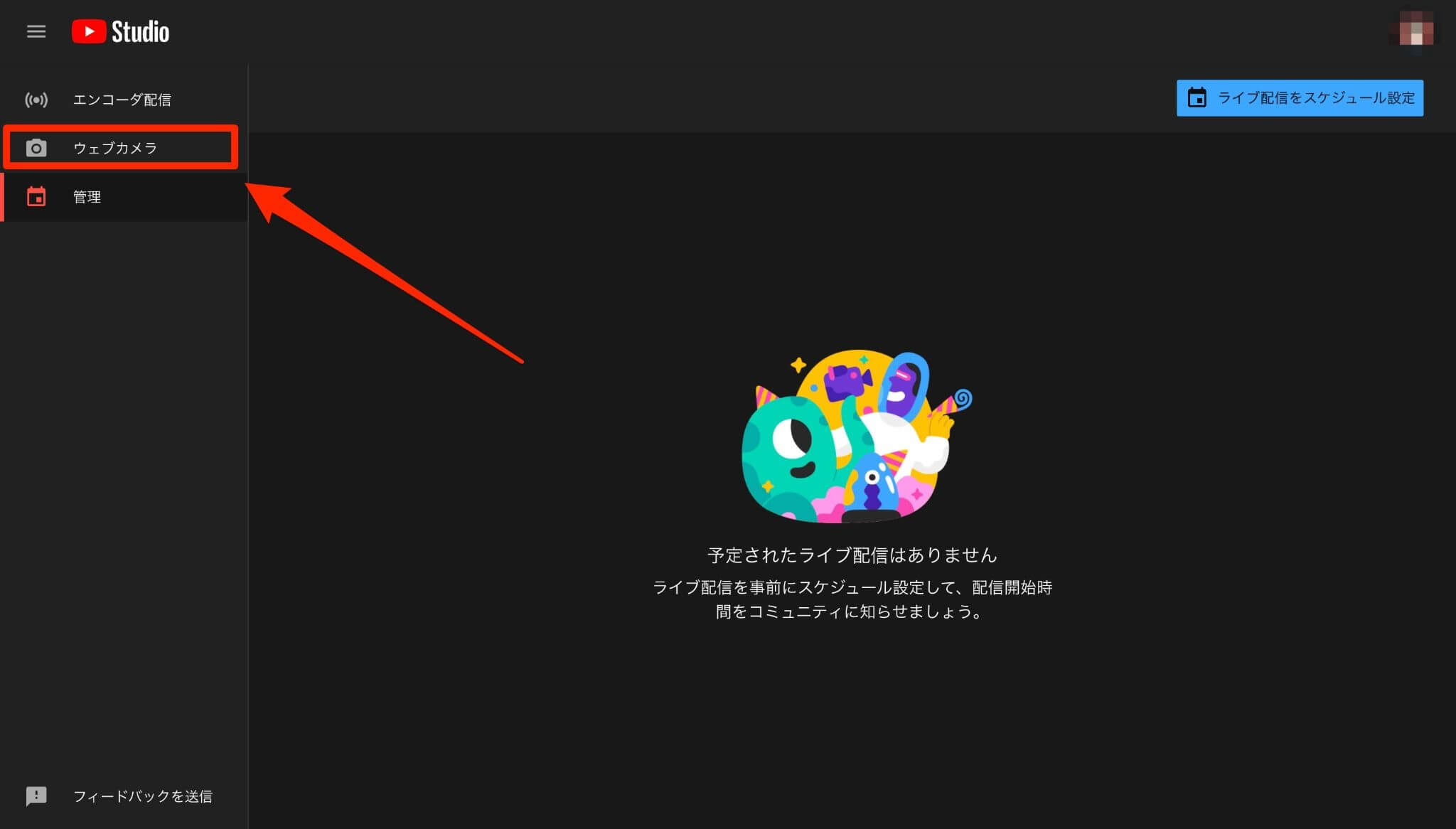
④タイトル・説明・プライバシー・日付など配信の設定を決める
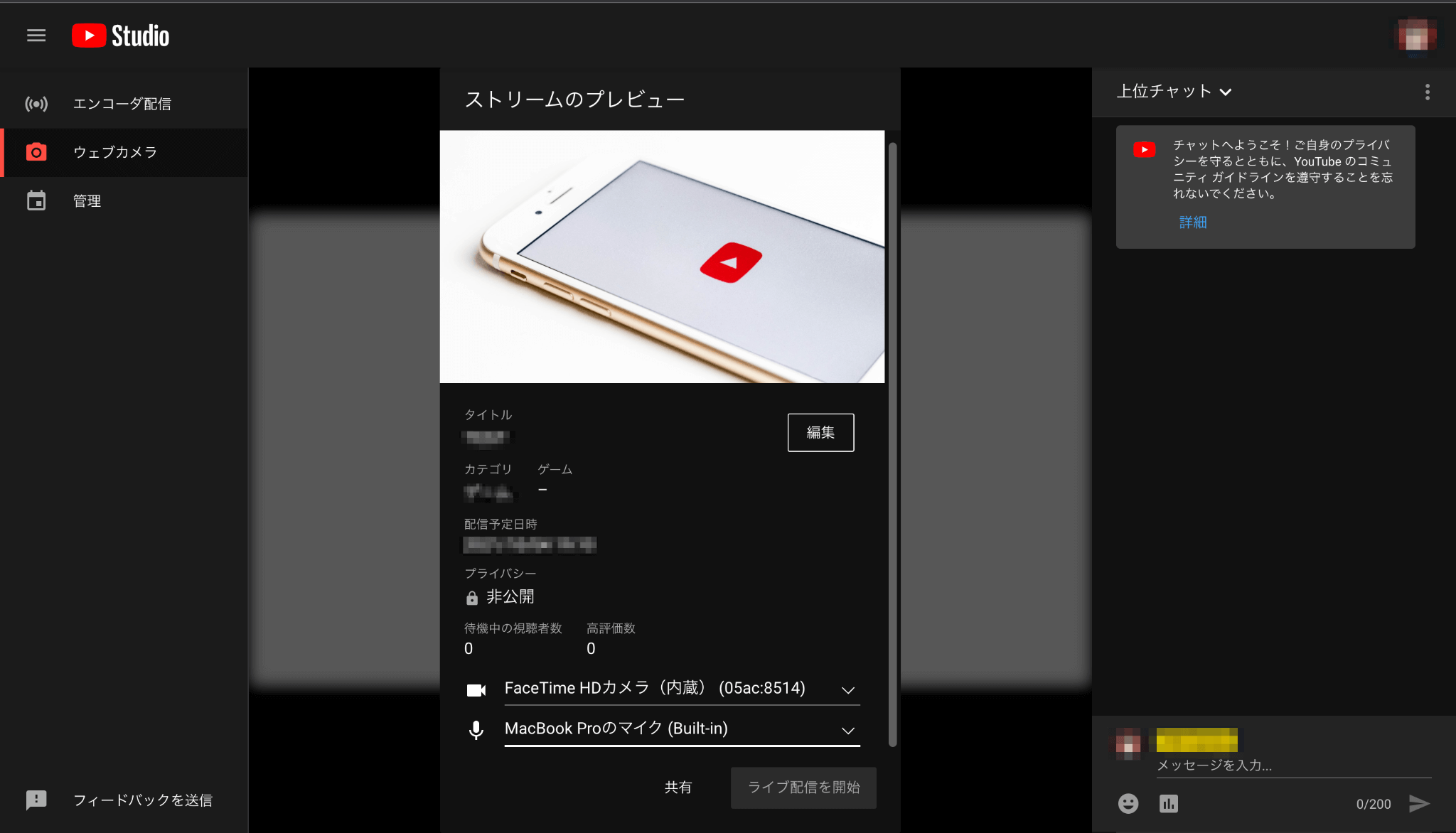
⑤「ライブ配信開始」をクリックして配信スタート
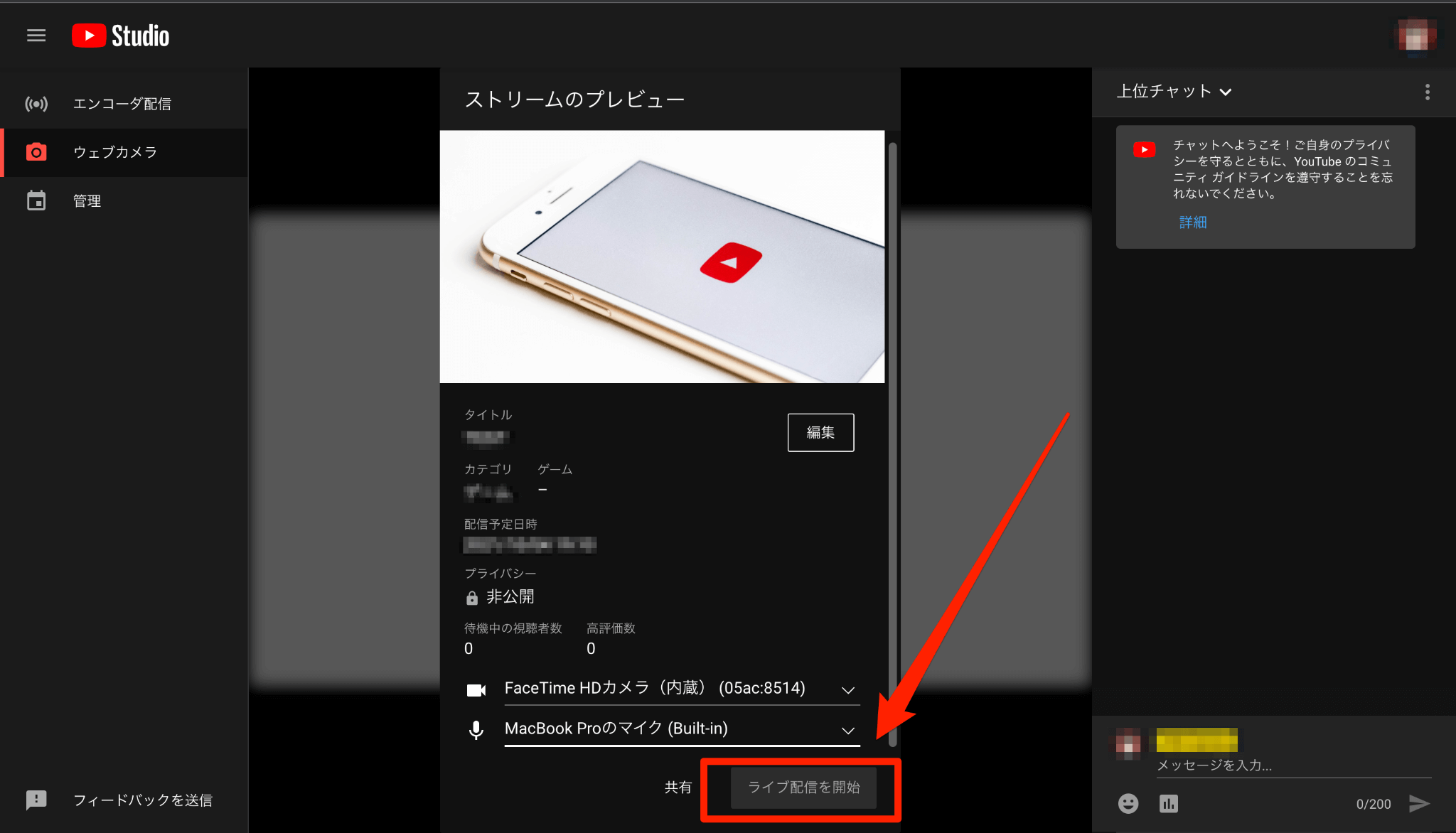
エンコーダ配信の場合
①配信機材とエンコーダを接続する
ソフトウェアの場合
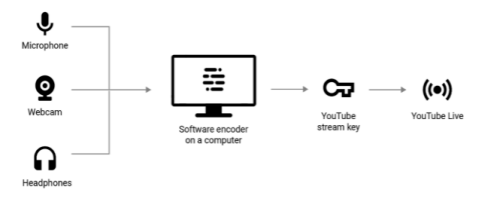
ハードウェアの場合
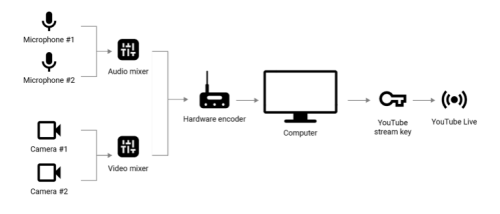
③右上にある「作成」→「ライブ配信を開始」をクリックする
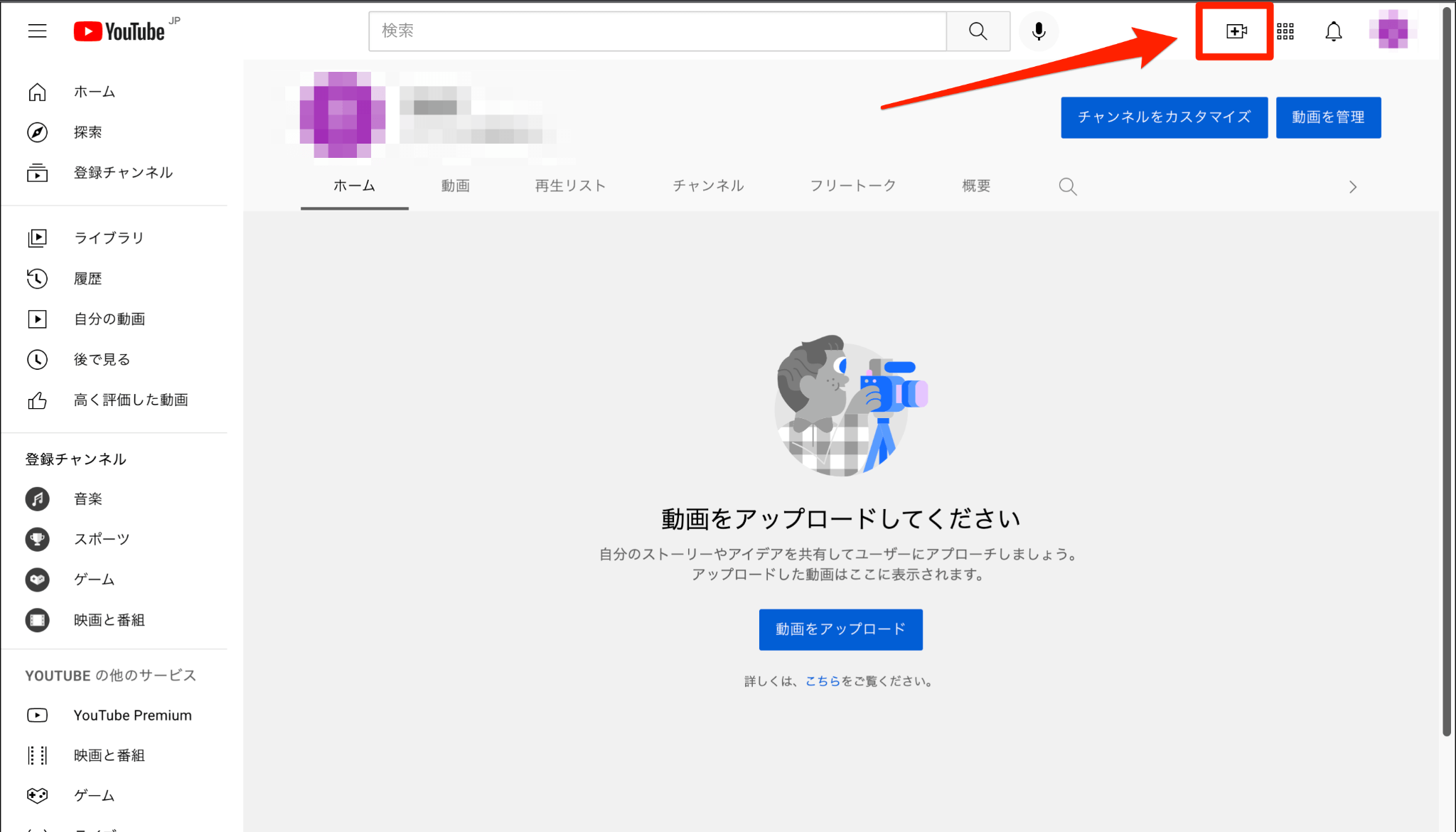
④左側の「エンコーダ配信」をクリックする
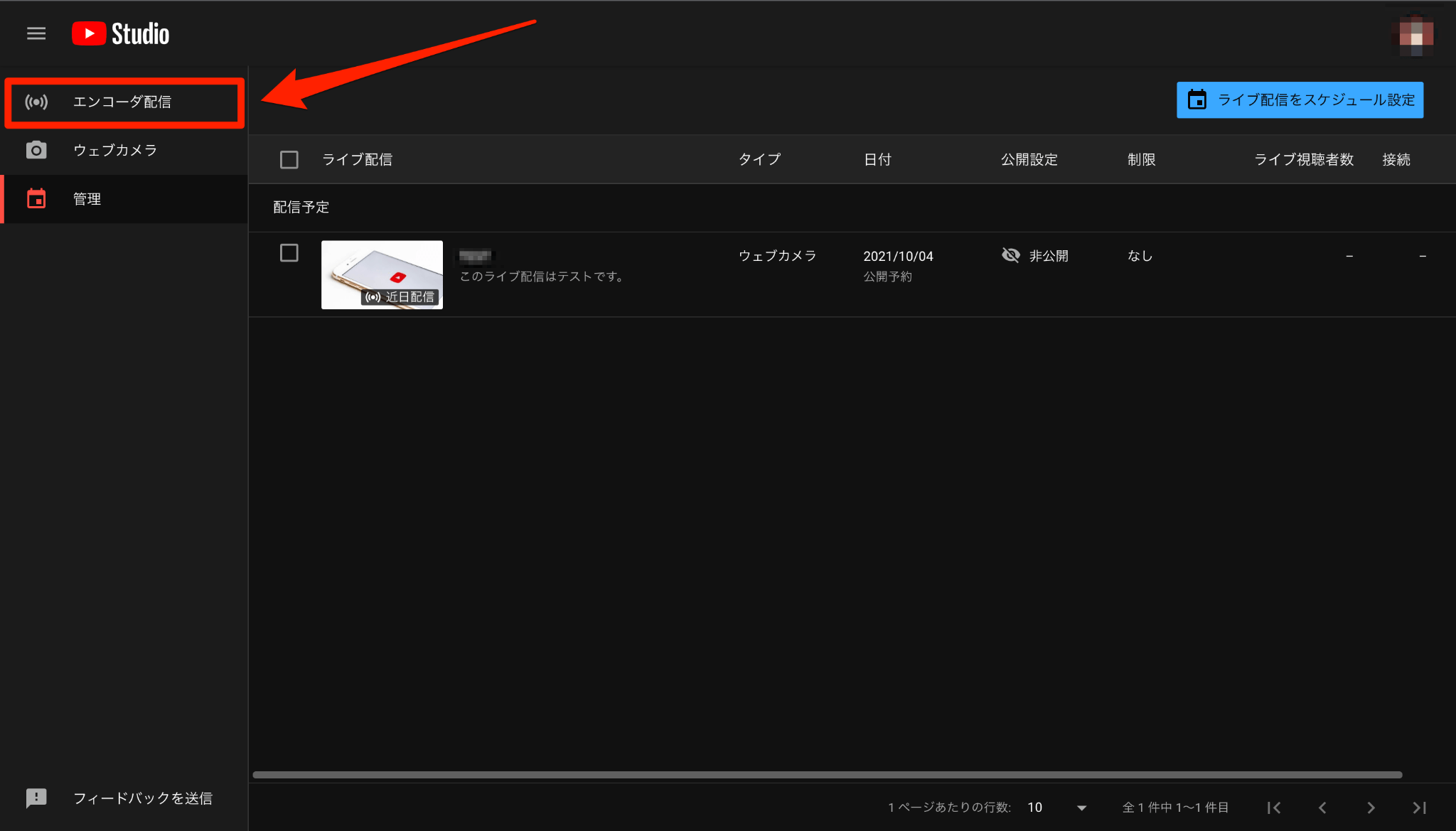
⑤YouTubeのYouサーバーURL・ストリームキーを確認する
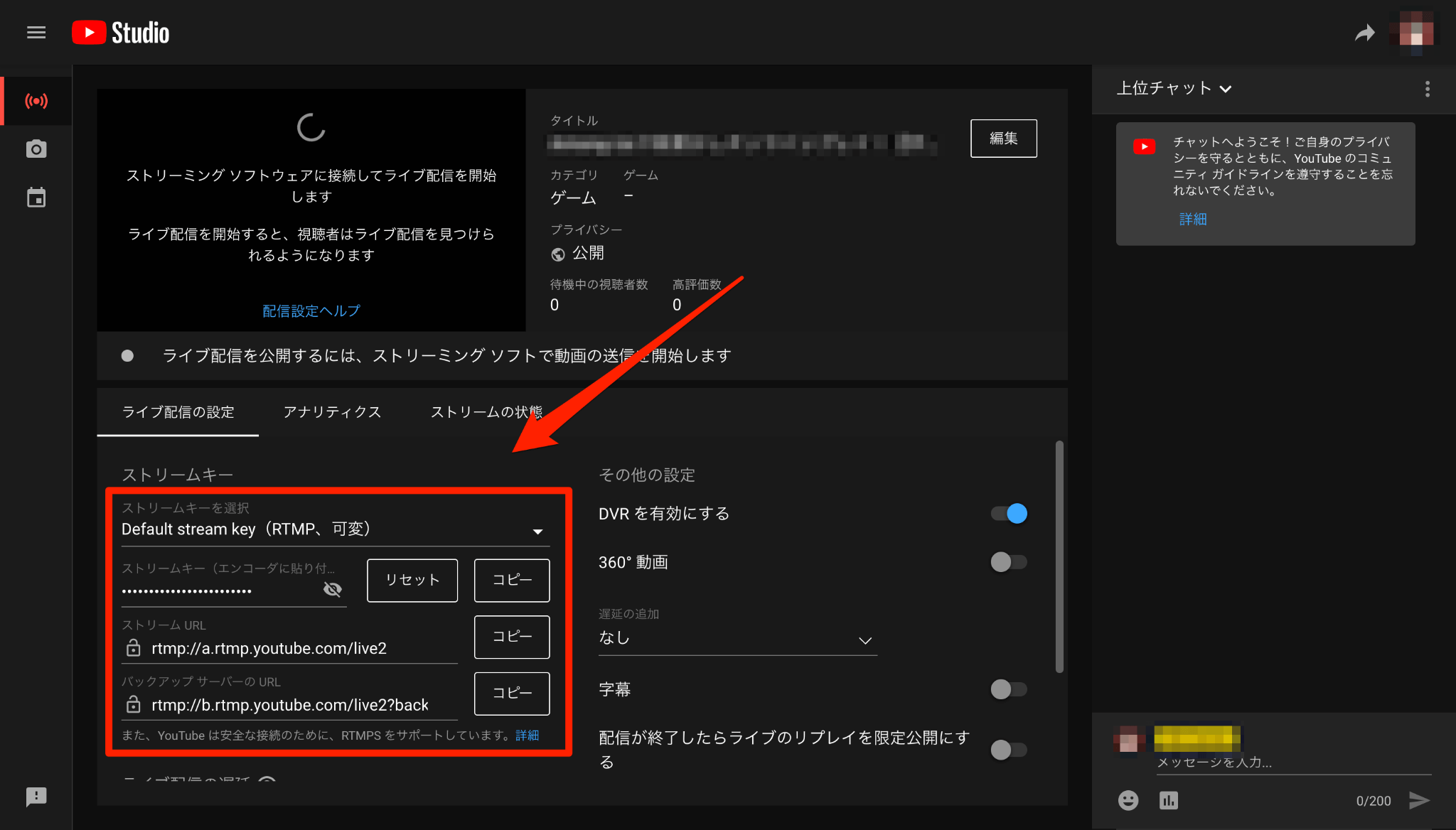
⑤エンコーダ側でYouTubeのサーバーURL・ストリームキーを入力する
⑥エンコーダ側で配信をスタートする
モバイル端末配信の場合
※注意
モバイル端末(スマートフォン・タブレット端末など)での配信は、チャンネル登録者が1,000人以上であることが必要条件となります。
①モバイル端末でYouTubeアプリを開く
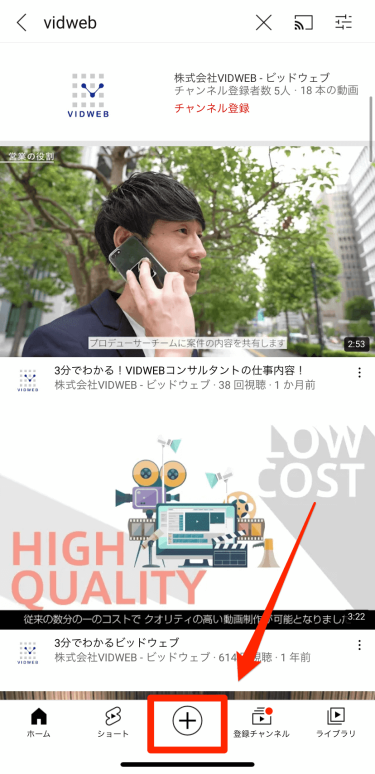
②画面下部の「ライブ配信を開始」をタップする
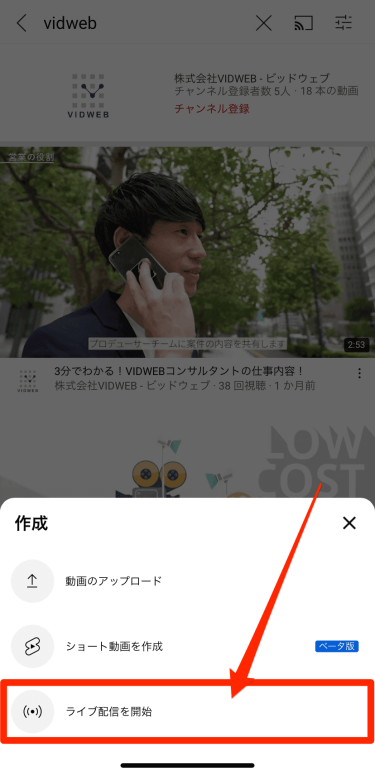
YouTubeライブの配信のコツ
必要な機材・手順を理解したら、YouTubeでライブ配信を成功させるコツを抑えましょう。
配信の目的を明確にする
ライブ配信を行う際は目的を明確にすることが重要です。目的によって繰り返しの配信をすべきなのか、1回きりの配信で十分なのかといった面も大きく変わってきます。
誰に何を届けたいのかを整理してしっかりとゴール設定をした上で配信の内容を企画しましょう。
本番に近い形でリハーサルをする
ライブ配信に挑む際は、前もって配信本番に近い状態でリハーサルを行いましょう。ライブ配信はリアルタイムでの放送がゆえ、映像や音声・機材のトラブルが起こることも十分に予想されます。
事前に環境に問題がないか、問題が起きた場合にはどのように対処するかなどを確認しておくことが重要です。
配信について告知する
より多くの人にライブ配信を見てもらうためには、事前に告知をしましょう。配信日時・内容をSNSなどを通じて知らせることにより、視聴者も予定を調整しやすくなります。
YouTubeでライブ配信する際の注意点
配信画質に必要な帯域幅を確認する
ライブ配信においては、ネット回線の通信速度が常時安定して出ているかといった点がクオリティに大きな影響を与えます。
『YouTube Live』を利用する際には、事前に配信画質に必要な帯域幅をチェックしネット環境を何度かテストしておくことが推奨されています。
各画質に必要な帯域幅
- 標準画質:3Mbps
- 高画質(HD):5-10Mbps
- 4K超高画質(4K Ultra HD):25Mbps
コミュニティガイドラインを順守する
YouTubeではユーザーの安全を保つために、コンテンツに関する「コミュニティガイドライン」が設けられています。このガイドラインにはYouTube上で許可されていること・禁止されていることが明確に定められています。
違反した場合には、チャンネル・コンテンツに対して警告や処分が下されることも。企業の名に恥じないコンテンツを提供していくためにも、内容をしっかり確認した上で配信を企画・実行するようにしましょう。
企業による『YouTube Live』の活用例
実際に企業がYouTubeライブを活用している例を紹介します。
NTTドコモ 2021夏 新サービス・新商品発表会
サイバーエージェント・WEB会社説明会
ライブ配信支援・代行サービスの利用も
どうしても自社での配信が難しい場合や専門スタッフが必要な場合、よりクオリティの高い配信を実現したいといった場合には、ライブ配信支援・代行サービスを利用するのも一つの手です。
ここでは企画・設備手配・撮影といったライブ配信に必要なフロー全体に対して、手厚いサポートを提供している企業3つを紹介します。
こうした企業のサービスを利用することで機材や通信環境などのトラブルにも素早く対応できるようになるため、より内容にフォーカスして企画を進めることが可能になります。
株式会社VIDWEB
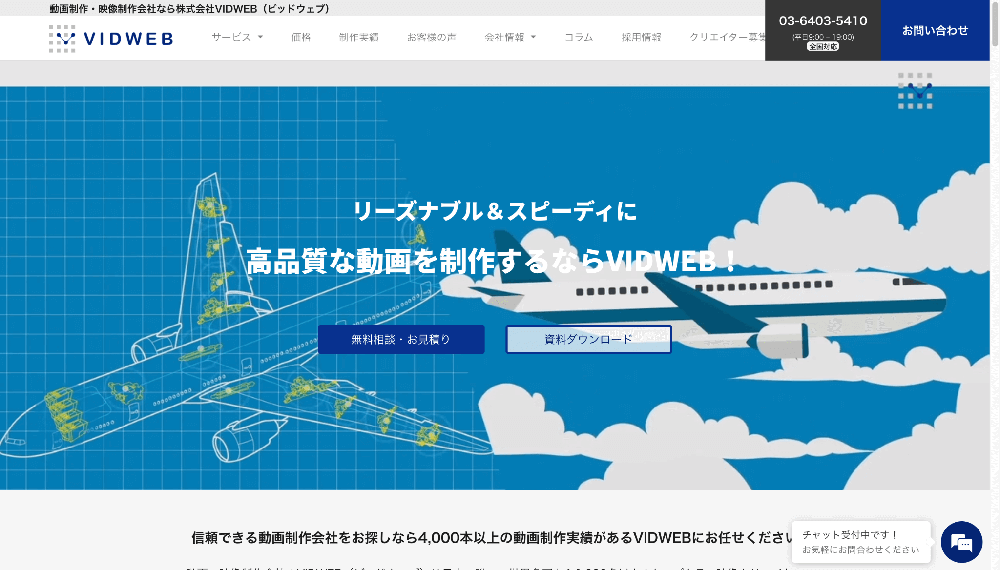
| 会社名 | 株式会社VIDWEB |
| 所在地 | 東京都港区 |
| 公式HP | https://vidweb.co.jp/ |
| 利用料金 | 要相談 |
株式会社VIDWEBは4,000本以上の制作実績を誇る動画・映像制作会社です。
マーケティングを意識した動画制作に強く、BtoC企業・BtoB企業を問わずあらゆる業界の案件に対応可能です。商品紹介・セミナー・社内研修・屋外配信など多様な形式のライブ配信を企画から撮影までワンストップで実現できます。
株式会社LIVEUP
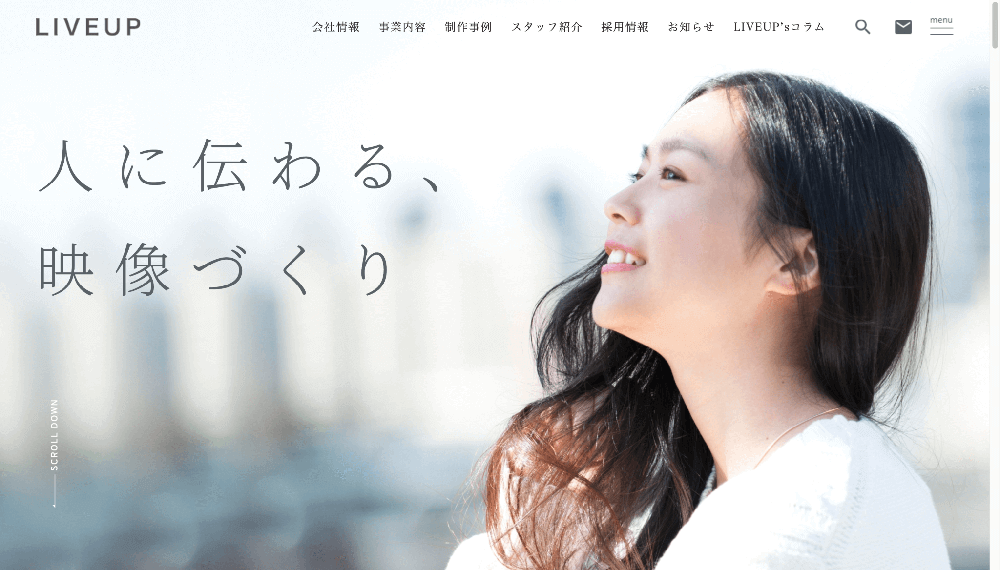
| 会社名 | 株式会社LIVEUP |
| 所在地 | 東京都世田谷区 |
| 公式HP | https://live-up.co.jp/ |
| 利用料金 | ワンオペレーションパック12万円 企画制作+マルチオペレーションパック50万円 プレミアムパック75万円〜 |
株式会社LIVEUPは、動画制作・ライブストリーミング番組制作などの映像事業を手掛けている会社です。
オペレーター1人で対応する案件から、スタッフ20人超えで対応する大規模なイベント案件まで幅広いライブ配信のサポートを行っています。企画構成の段階からサポート可能なので、なにから手を付けていいかわからないという方も安心して相談することができます。
株式会社アバンク
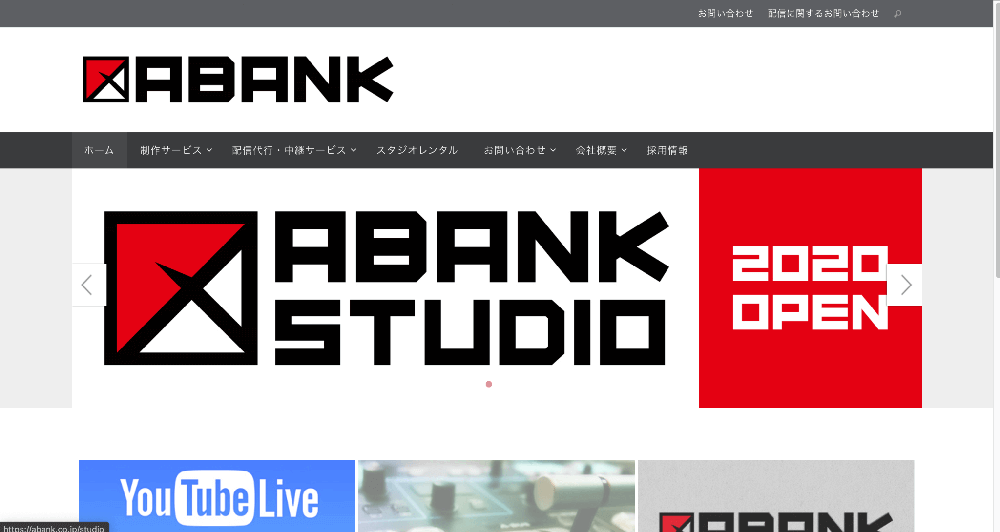
| 会社名 | 株式会社アバンク |
| 所在地 | 東京都新宿区 |
| 公式HP | https://abank.co.jp/ |
| 利用料金 | オンリープラン:9万円〜 ライトプラン:11万円〜 ベーシックプラン:14万円〜 アドバンスプラン:25万円〜 カスタマイズプラン:要相談 |
株式会社アバンクは、映像やウェブサイトの企画・制作・運営を手掛けている会社です。
年間約300件もの配信サポートを行っていて、YouTubeライブでの配信に特化した「YouTubeライブ配信代行・中経サービス」を提供しています。
カメラの台数・スタッフの数など配信の目的に合わせてプランを選択しやすいのが魅力です。
自社でYouTubeライブ配信を活用しよう
ここまでYouTubeのライブ配信における必要機材・手順について詳しく解説してきました。
5Gが普及しつつある今、「YouTube Live」は企業にとって低コストで全世界に自社の魅力を発信できる優れたマーケティングツールとして認められつつあります。今後は商品紹介や企業説明会・セミナーなどに限らず、新たな活用法が生み出されていくことでしょう。
まだ参入できていないという企業の方もぜひこの記事との出会いを機に早めの参入を決め、顧客の心をつかむチャンスとして積極的に活用してみてくださいね。

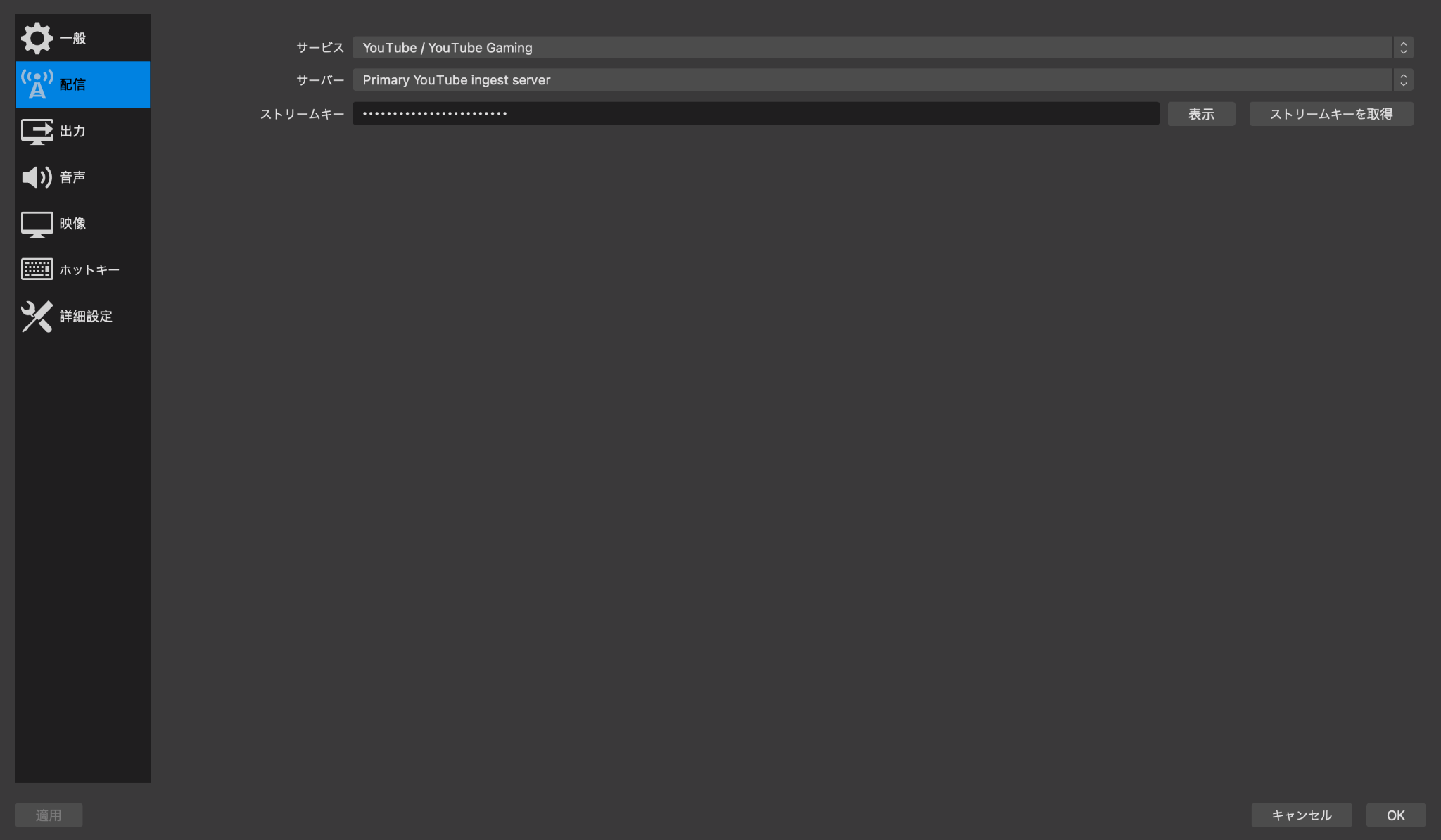
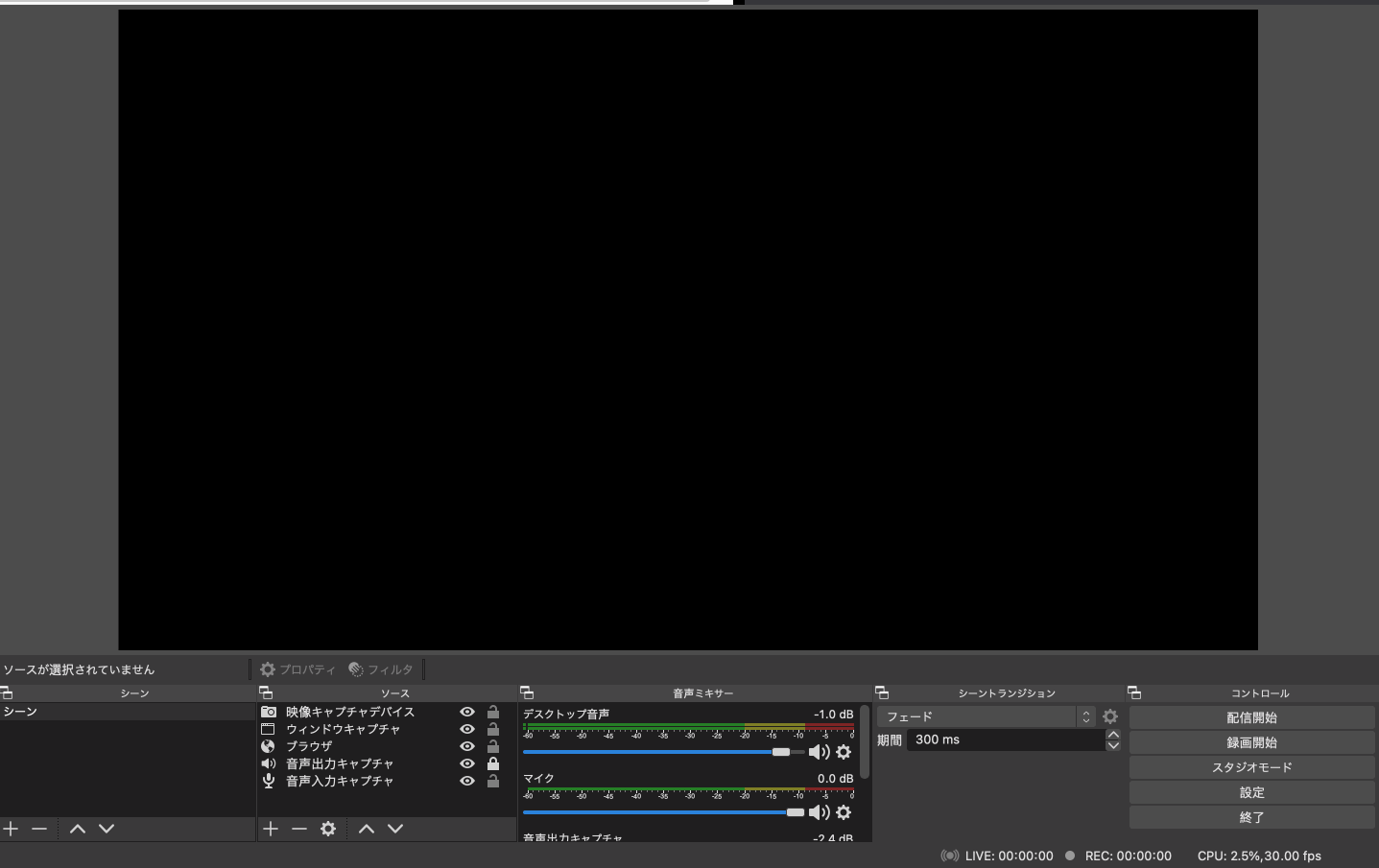
 動画制作の無料相談
動画制作の無料相談
 無料資料ダウンロード
無料資料ダウンロード